Chào các bạn, chắc với người sử dụng Windows thì chẳng ai xa lạ gì Windows Defender (WD) nữa. Nó luôn được tích hợp mỗi khi cài đặt để đảm bảo máy của bạn tránh xa các mối nguy hại. Tuy nhiên gần đây thì anh này hay là nguyên nhân gây full disk hay với 1 người không có nhu cầu dùng như tôi thì gỡ chứ không để nó có đất diễn.
Trong bài này tôi sẽ hướng dẫn các bạn cách gỡ bỏ nó từ trong file iso sử dụng deployment tools
Chuẩn bị:
+ Deployment tools có trong bộ ADK
+ File ISO để thao tác
Khởi chạy deployment tools bằng quyền quản trị và tạo các thư mục cần thiết
mkdir c:\deploy mkdir c:\deploy\mount mkdir c:\deploy\iso
Tiếp theo double click vào file iso để nó mount ra ổ ảo và nhớ tên ổ đĩa ảo (ví dụ của tôi là ổ G), dán lệnh sau để copy nội dung vào thư mục c:\deploy\iso
xcopy g:\ c:\deploy\iso /s /e
Mount file iso bằng lệnh
Dism /Mount-wim /wimfile:C:\deploy\iso\sources\install.wim /index:1 /Mountdir:C:\deploy\mount
Ta sẽ phải chỉnh 1 số thông số trong registry để có thể hiện package của WD lên nên dán lệnh sau để mount registry
reg load HKLM\WIMREG_Software "C:\deploy\mount\Windows\System32\config\software"
Sau khi chạy lệnh này thì có thêm 1 cây WIMREG_Software trong registry của bạn, mở RUN gõ vào regedit để mở hộp thoại
Lưu ý: Windows Defender đang được làm mới từng ngày nên các key trong Registry có thể khác nhau, trong quá trình thao tác nếu không gặp khóa nào được đề cập đến các bạn có thể bỏ qua và làm với các khóa khác
Tại đây bạn truy cập theo khóa sau (do tôi cài build 15063 nên key cuối cùng sẽ có tên khác)
Computer\HKEY_LOCAL_MACHINE\WIMREG_Software\Microsoft\Windows\CurrentVersion\Appx\AppxAllUserStore\InboxApplications\Microsoft.Windows.SecHealthUI_10.0.15063.0_neutral_neutral_cw5n1h2txyewy
Bạn sẽ xóa nó đi, tuy nhiên để xóa được ta cần cấp quyền điều khiển. chuột phải vào key đó và chọn Permission sau đó cấp quyền full cho tài khoản của bạn
Sau khi cấp quyền thì chuột phải và xóa key đó đi
Tiếp theo bạn truy cập
Computer\HKEY_LOCAL_MACHINE\WIMREG_Software\Microsoft\Windows\CurrentVersion\Component Based Servicing\Packages
Tại đây tôi sẽ làm mẫu 1 gói package Windows-Shield-Provider-Core-Package~31bf3856ad364e35~x86~~10.0.15063.0 các gói cần thiết còn lại các bạn làm tương tự
Gói
Computer\HKEY_LOCAL_MACHINE\WIMREG_Software\Microsoft\Windows\CurrentVersion\Component Based Servicing\Packages\Windows-Shield-Provider-Core-Package~31bf3856ad364e35~x86~~10.0.15063.0
Bạn cũng tiến hành cấp quyền để có thể chỉnh sửa được nó.
Mẹo: cấp quyền điều khiển cho key Computer\HKEY_LOCAL_MACHINE\WIMREG_Software\Microsoft\Windows\CurrentVersion\Component Based Servicing\Packages sẽ có được quyền điều khiển các key con bên trong nó
Thay giá trị khóa Visibility thành 1
Thêm 1 DWORD-32bit có tên là DefVis và đặt giá trị cho nó là 2
Xóa key Owners bên trong Windows-Shield-Provider-Core-Package~31bf3856ad364e35~x86~~10.0.15063.0 đi
Tương tự bạn làm với các gói bắt đầu với tên như sau
- Windows-Defender-AM-Default-Definitions...
- Windows-Defender-AppLayer-Group-amcore...
- Windows-Defender-AppLayer-Group-onecore...
- Windows-Defender-AppLayer-Group...
- Windows-Defender-ApplicationGuard-Inbox...
- Windows-Defender-Client...
- Windows-Defender-Group-Policy...
Computer\HKEY_LOCAL_MACHINE\WIMREG_Software\Policies\Microsoft
Cấp quyền và thêm 1 key có tên là MRT bên trong nó chứa 1 DWORD-32bit tên là DontOfferThroughWUAU giá trị là 1
Sau khi hoàn tất bạn PHẢI ĐÓNG registry thì mới unmount được
reg unload HKLM\WIMREG_Software
Sau khi chỉnh sửa các thông số trên thì các gói package của WD sẽ được hiện ra khi ta dán lệnh kiểm tra
Dism /Image:C:\deploy\mount /Get-Packages | clip
Lệnh trên sẽ copy nội dung vào clipboard bạn mở notepad và dán vào sẽ lấy được danh sách các gói đã cài
Và để gỡ 1 gói bất kì chỉ cần dán
Dism /Image:C:\deploy\mount /Remove-Package /PackageName:NAME
Sau khi gỡ hết các gói cần gỡ tiến hành truy cập theo đường dẫn C:\deploy\mount\Windows\SystemApps. Ta cần có quyền xóa thư mục bằng cách thêm Take Owner Ship vào menu chuột phải, Sau khi đã lấy được quyền xóa ta xóa thư mục như hình sau
Do bài viết chỉ đề cập tới gỡ nên tôi dừng và unmount tại đây, bạn có thể tùy chỉnh thêm
Unmount bằng lệnh
Dism /Unmount-Image /MountDir:C:\deploy\mount /Commit
Tạo file iso mới từ thư mục C:\deploy\iso tham khảo bài viết Hướng dẫn tạo file ISO bootable với công cụ Oscdimg của Microsoft
Chúc thành công !






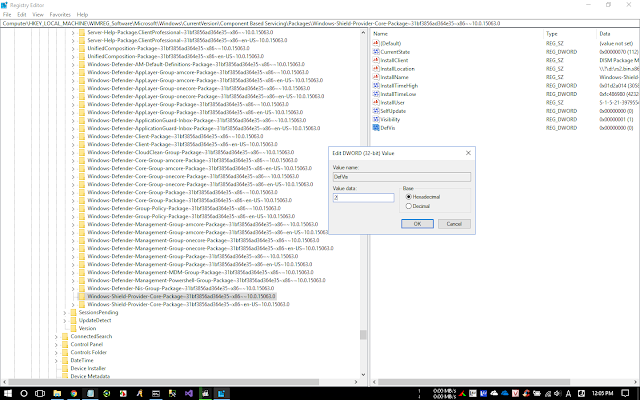












1. Không vi phạm luật pháp nước CHXHCN Việt Nam
2. Không vi phạm thuần phong mỹ tục Việt Nam
3. Không bàn luận vấn đề liên quan đến tôn giáo, chính trị
4. Không đả kích, chửi bới hay đưa ra những lời nói không phù hợp với mục tiêu của website
5. Không bình luận với mục đích quảng cáo, trao đổi, mua bán
6. Khuyến khích sử dụng Tiếng Việt có dấu, hạn chế sử dụng tiếng lóng, viết tắt
7. Khi cần sự trợ giúp, vui lòng miêu tả chi tiết lỗi và để lại link đính kèm, tránh nói chung chung gây mất thời gian cho đôi bên